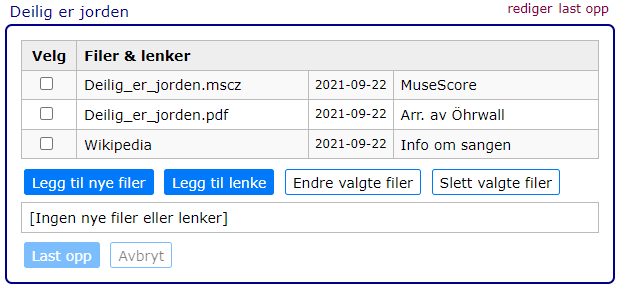Denne funksjonen benyttes for administrasjon av sanger med tilhørende filer i notearkivet.
Det kreves at du er pålogget og har autorisasjon som administrator.
Fra topp-menyen velg: Adm->Adm sanger
Legge til ny sang
For å få opp skjema for registrering av ny sang, trykk på «legg til sang» som vist nedenfor.
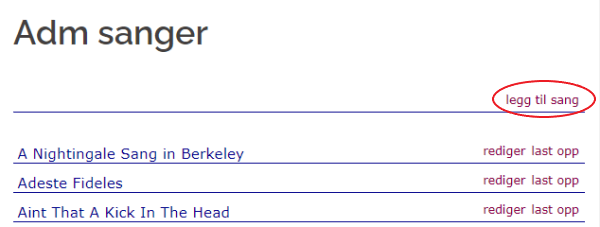
Skjemaet ser slik ut, og fylt ut for «Deilig er jorden».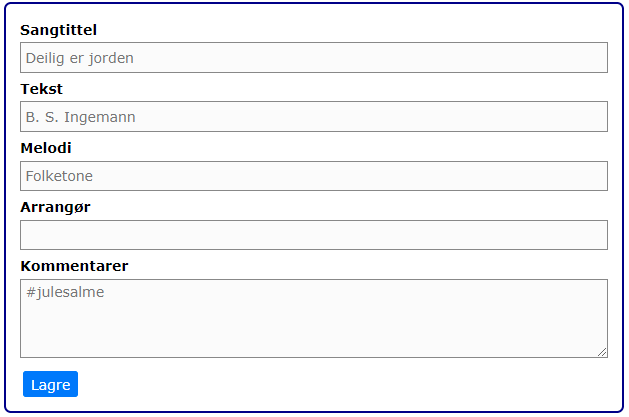
Sangtittel må fylles ut med sangens navn.
Teskt (valgfri) fylles ut med navn på tekstforfatter(e).
Melodi (valgfri) fylles ut med navn på komponist(er).
Arrangør (valgfri) fyllesut med navn på arrangør av musikken.
Kommentar (valgfri) kan f.eks. brukes til å fortelle litt om sangen og dens historie.
Her kan det også benyttes emneknagger, f.eks. #julesang, #salme osv, som blir til stikkeord for å finne frem til kategorier i notearkivet.
Trykk «Lagre» for å lagre det som er skrevet inn.
Endre eller fjerne sang
For å få opp skjema for endring eller fjerning av sang, trykk på «rediger» som vist nedenfor.

Skjemaet for endring/fjerning ser slik ut:
Her er det gjort endringer i kommentar-feltet. Ref «Legg til ny sang».

Alle felt kan edres. Se «Legg til ny sang» for beskrivelse av feltene.
Trykk «Lagre» for å utføre endringen.
Tryk «Slett» for å fjerne sangen.
For at sletting skal tillates kan ikke sangen inneholde opplastede filer eller inngå i en sett-liste.
Dette for å holde datastrukturen konsistent.
Laste opp filer
For å få opp skjema for å laste opp filer, trykk på «last opp» som vist nedenfor.

Trykk så på «Legg til nye filer».
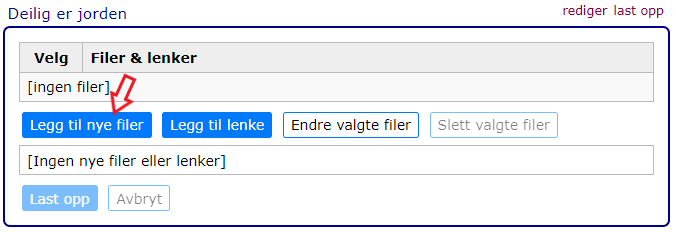
Du vil nå få opp filbehandling for den enheten du kjører på.
For windows ser det slik ut:
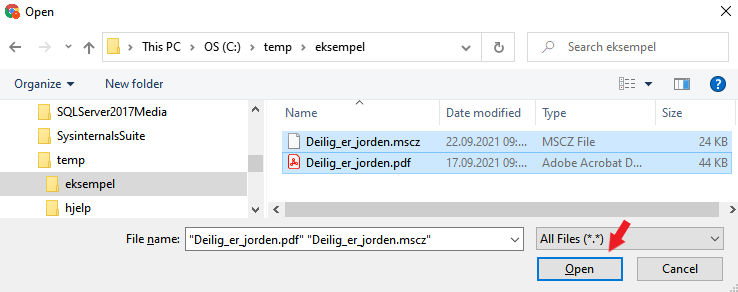
Velg en eller flere filer du ønsker å last opp.
(Hold nede Ctrl-tasten for å klikke på flere filer) .
Trykk så på Åpne/Open for å fullføre valget.
Vi kommer da tilbake til «Legg til nye filer» dialogen.
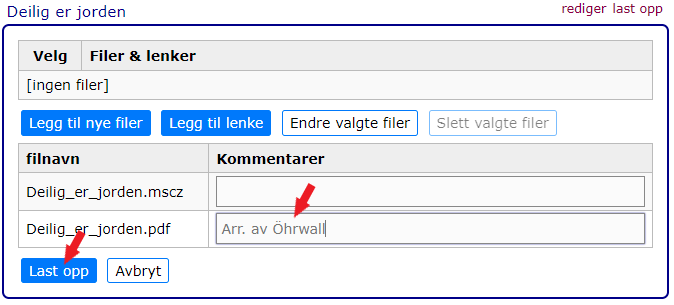
Det er her mulig å skrive en kort kommentar for filene som er valgt
Trykk «Last opp» for å utføre opplastingen.
Trykk «Avbryt» hvis du ikke vil fullføre.
Etter en vellykket opplasting vil det se slik ut:
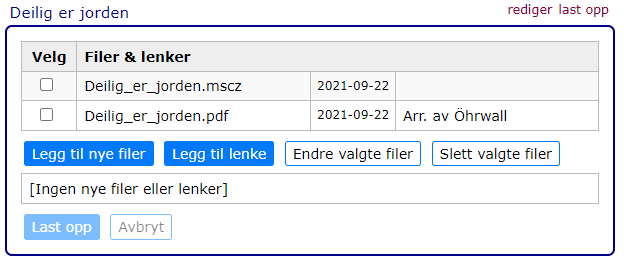
Legge til lenker (youtube ol)
Velg «last opp» også for å legge inn lenker.

Trykk så «Legg til lenke».
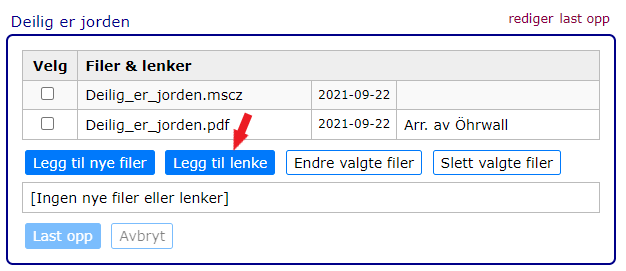
Dialogen utvides så til:
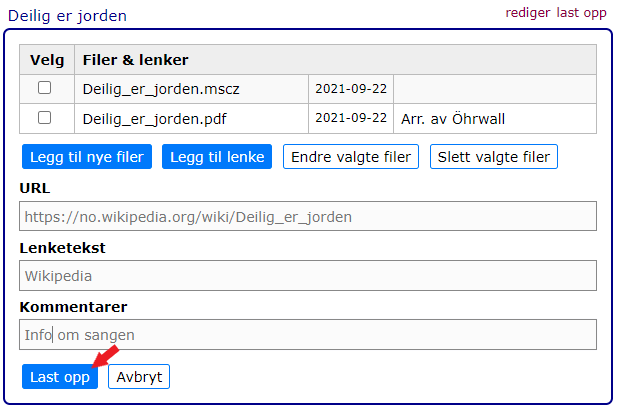
Her har vi søkt i en nettleser og funnet info om sangen i wikipedia.
Url er så kopiert fra nettleseren.
Lenketekst er teksten som vises i stedenfor url’en.
Hvis lenketekst ikke oppgis vil hele url’en bli vist.
Kommentar kan fylles ut etter eget ønske.
Trykk «Last opp» for å utføre oppdateringen i notearkivet.
Etter vellykket oppdatering ser det slik ut:
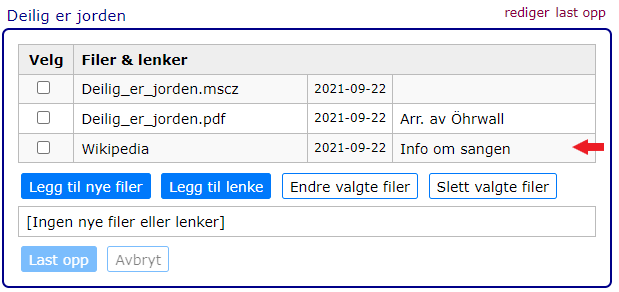
På Youtube ligger det mye bra (søk med nettleser og kopier URL).
Her er et eksempel hvor Sissel Kyrkjebø synger:
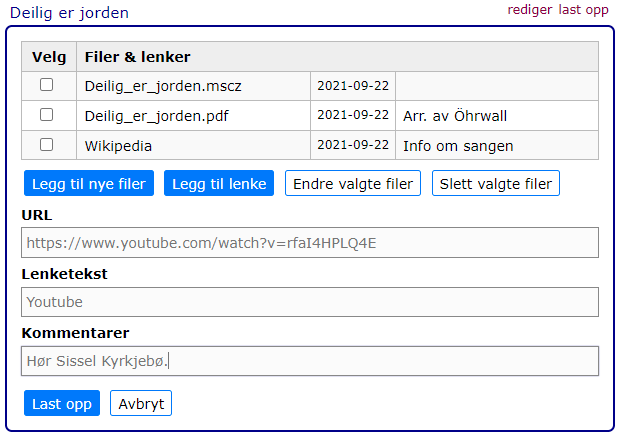
Endre tekst på lenker og filer
Velg «Last opp» for å gjøre endring på kommentarer i filer.

Kryss av hvilke filer som skal endres, og trykk «Endre valgte filer» som vist nedenfor:
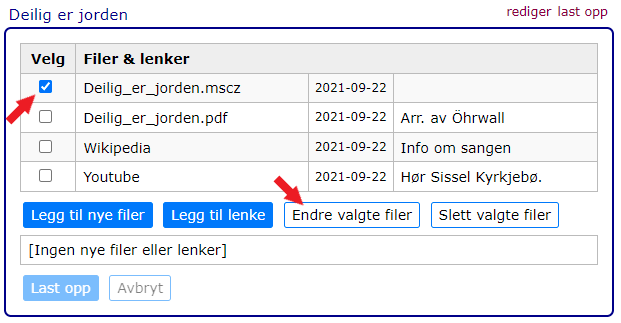
Dialogen utvides da slik:
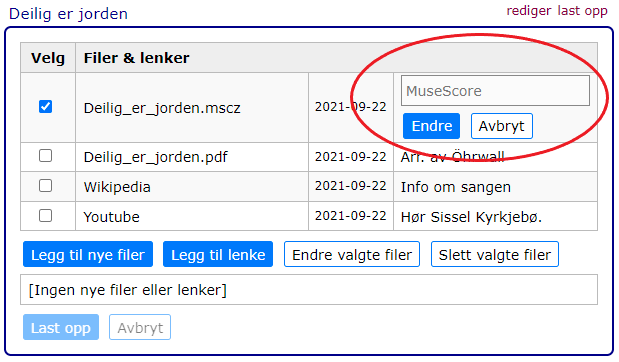
Skriv inn ønsket tekst for filen, og trykk «Endre» for å oppdatere Notearkivet.
Bruk «Avbryt» for å gå tilbake.
Etter endringen vil det se slik ut:
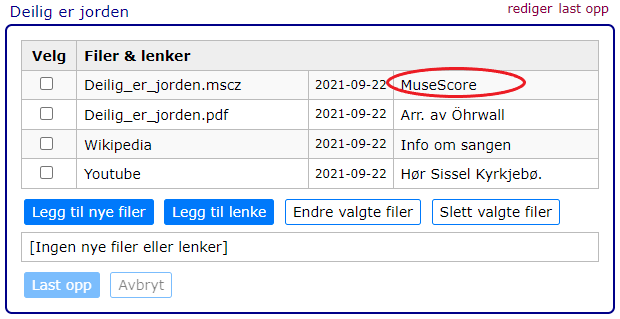
For å se effekten av edringen, gå til menyvalget Medlemmer->Notearkiv
Fjerne filer
Velg «Last opp» for å fjerner filer/lenker for en sang.

Kryss av hvilke filer som skal fjernes, og trykk «Slett valgte filer» som vist nedenfor:
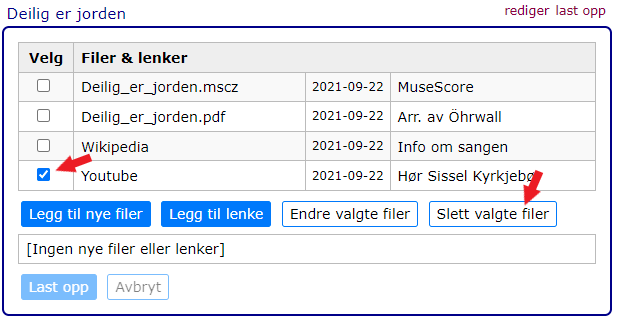
Fjerning må bekreftes som vist nedenfor:
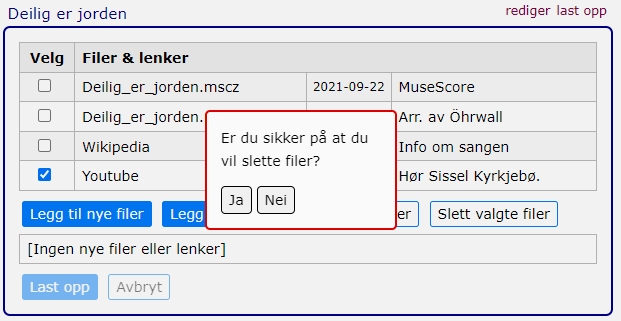
Trykk «Ja» for å bekrefte fjerningen.
Etter fjerning vil det se slik ut: